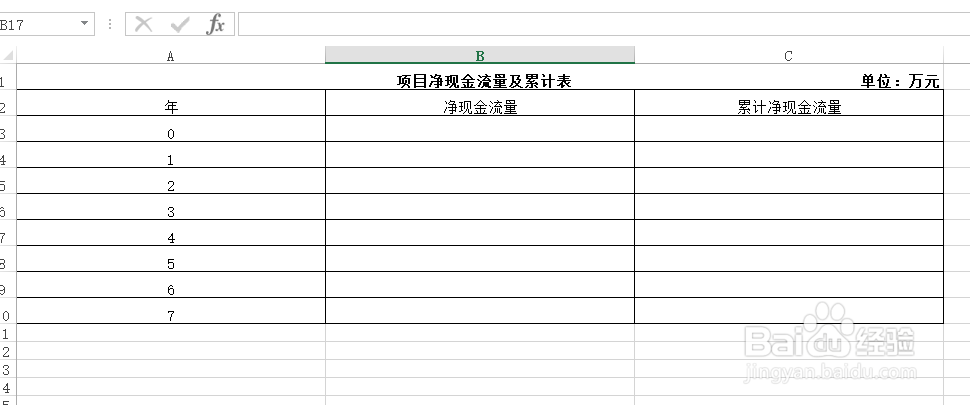1、鼠标右键桌面空白处,点击【新建】选择【Microsoft Excel工作表】,创建一个空白表格,并命名为【项目净现金流量及累计表】。
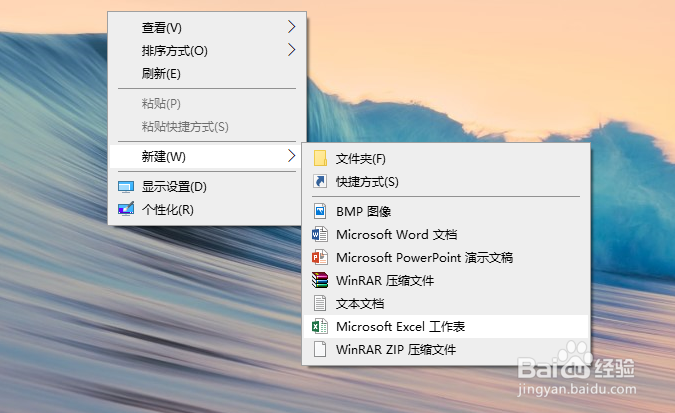
2、双击打开表格,在A1单元格里面输入:【项目净现金流量及累计表 单位:万元】。
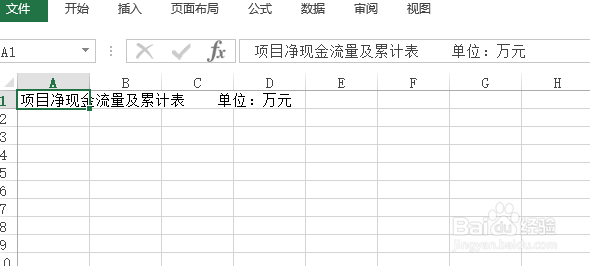
3、在第二行里面依次输入表头内容:年、净现金流量、累计净现金流量。
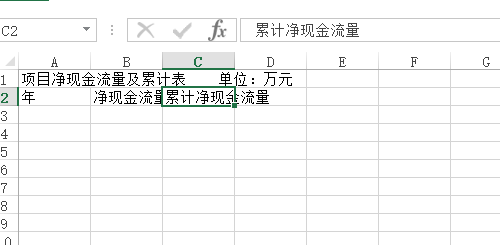
4、选定A1:C1单元格区域,设置【合并后居中】,然后设置【加粗】字体、【右对齐】。
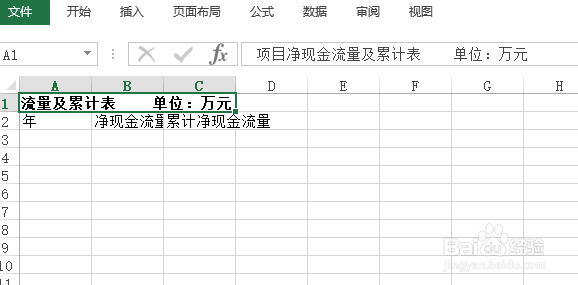
5、在A3单元格里面输入:0。
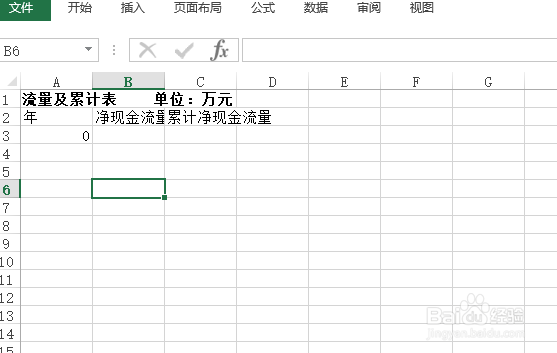
6、选中A3单元格后,鼠标移至右下角,待图标变为实心十字时,同时按住CTRL向下拖拽至A10单元格进行填充。
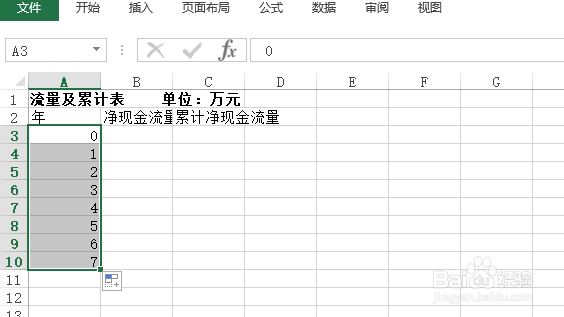
7、选中A到C三列后,右键点击,选择下拉菜单中的【列宽】,设置为38,然后点击【确定】确认。
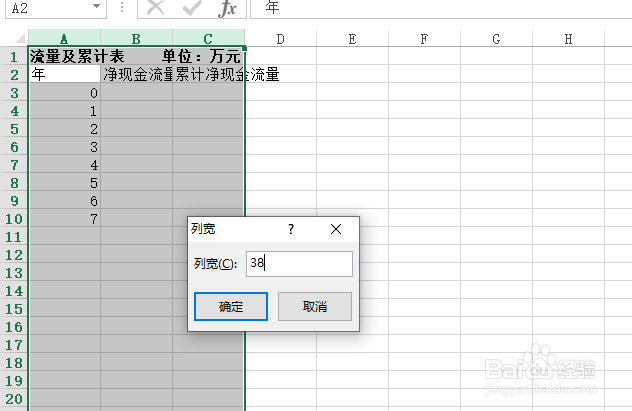
8、选中第1到10行,右键点击,选择下拉菜单中的【行高】,设置为20,然后点击【确定】确认。
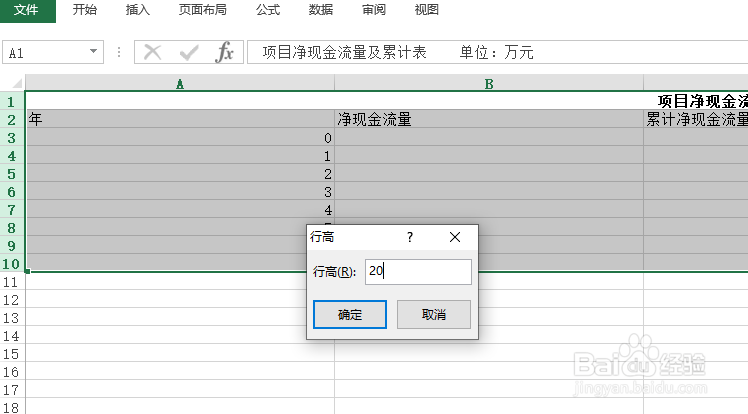
9、适当调私网褡爸整标题行。选中表格内容区,设置【居中】对齐,添加【所有框线】。一份项目投资与净收益表就这样完成了。